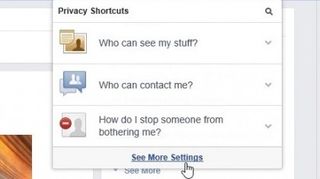
Facebook プロフィールを安全にする方法
Facebook はあなたの個人データをマイニングします。それは膨大な量です。人々は現在、個人の写真を共有したり、個人的な会話をしたり、キャンディ クラッシュ サーガなどの人気ゲームをプレイしたりするためにサイトで 1 日平均 1 時間を費やしているため、これを行うのは簡単です。
ただし、Facebook には、第三者によるデータのマイニングや、許可されていない人による写真やプライベート メッセージの閲覧を防ぐ強力なツールが含まれていますが、ほとんどの人は組み込みのプライバシー ツールを利用していません。
Facebook アカウントを保護する方法と、プライバシーの侵害を防ぐためのベスト プラクティスをいくつか紹介します。

1. 安全にログインする
共有または公共の PC から Facebook アカウントにログインする場合は、「ログインしたままにする」にチェックを入れないでください。
また、ブラウザを保存するかどうかも尋ねられます。PC を頻繁に使用する場合は「はい」をクリックし、そうでない場合は「いいえ」をクリックします。これにより、誰かが PC を使用してあなたのアカウントにログインすると警告が表示されます。
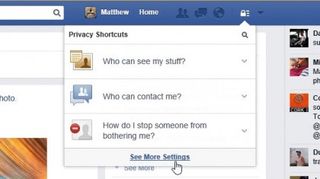
2. Facebookのプライバシー設定
Facebook は、プライバシー設定に簡単にアクセスできるようにするために、最近多くの変更を加えました。これらを表示するには、右上の南京錠をクリックすると、最も一般的なプライバシー設定のドロップダウン リストが表示されます。
[詳細設定を表示] をクリックして、その他のプライバシー ツールを表示することもできます。
デスクトップ版 Facebook で [設定] > [プライバシー] に移動するか、モバイル Facebook アプリで [プライバシー ショートカット] を選択します。
「私のものを見ることができる人」で、将来の投稿の対象者を変更できます(例:友達のみ)。過去の投稿の公開を制限して、承認済みの友達だけが投稿を閲覧できるようにすることもできます。
「誰が私を調べてくれますか?」電子メール、住所、電話番号の設定を「友達」に変更して、知っている人だけがあなたの電子メール アドレスまたは電話番号を検索してあなたの Facebook アカウントを見つけられるようにします。
最後に、検索エンジンのオプションで「いいえ」を選択します。
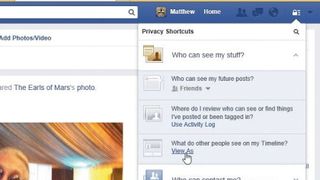
3. あなたが投稿した内容は誰が見ることができますか?
今度は、どれだけの情報を誰と共有しているのかを確認してみましょう。「私のものを見ることができるのは誰ですか?」の横にある下矢印をクリックします。そして「他の人は私のタイムラインで何を見てますか?」と書かれています。「別名で表示」をクリックします。
最初は、知らない人にあなたのプロフィールがどのように見えるかが表示されます。タイムラインをスクロールし、必要に応じて右上の編集タブをクリックしてライフイベント/写真を非表示にします。
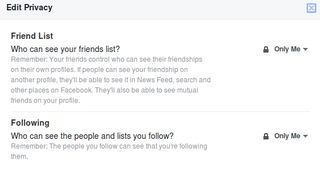
4. プロフィールの公開範囲を制限する
デフォルトでは、友達リストなどの情報は公開されています。Web サイトのデスクトップ バージョンで、プロフィールに移動し、右上の編集タブをクリックしてプライバシー設定を変更します。
友達リストの公開設定を「自分のみ」または「友達のみ」に変更します。本や映画などの他の情報についても同じことを行います。
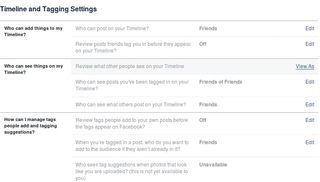
5.タイムラインとタグ付け設定を確認する
前の手順に続いて、「タイムラインに追加できるのは誰ですか?」の横にある「編集」をクリックします。タイムラインに友達が投稿した内容を表示前に確認できます。
「私のタイムライン上のものを見ることができるのは誰ですか?」セクションでは、タイムライン上でタグ付けされた投稿を誰が見るかを制御できます。デフォルトでは「友達の友達」ですが、これを「友達のみ」に変更できます。
最後に「ユーザーが追加したタグとタグ付けの提案を管理するにはどうすればよいですか?」自分のタイムラインの投稿に他の人が付けたタグを承認するには、最初の設定を「オン」に変更します。
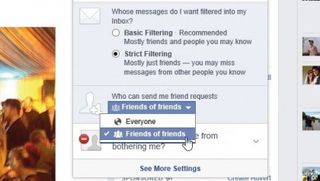
6. 友達になれる人を制限する
見知らぬ人に自分の情報をすべて見られるのは望ましくありません。プライバシー メニューから、[誰が私に連絡できますか?] を展開します。次に、「誰が私に友達リクエストを送信できますか?」の下にあります。あなたに友達リクエストを送信できるのは、「友達の友達」、つまり友達が知っている人だけです。
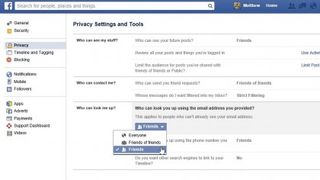
7. あなたを検索できる人を制限する
プライバシー メニューから [詳細設定] をクリックし、[指定したメール アドレスを使用してあなたを検索できる人] と [指定した電話番号を使用してあなたを検索できる人] と表示されている場所の横にある [編集] をクリックして、[両方とも「友達」または「友達の友達」。
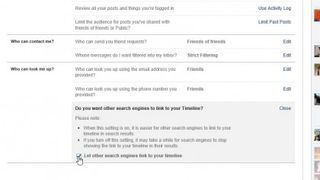
8. オンラインであなたを検索する人をやめる
人々があなたの名前を Google に入力してあなたのプロフィールを見つけることができれば、これらの設定はあまり役に立ちません。ステップ 7 と同じ画面で、「他の検索エンジンをタイムラインにリンクさせますか?」と表示されたら、「編集」をクリックし、「他の検索エンジンをタイムラインにリンクさせる」のチェックを外します。
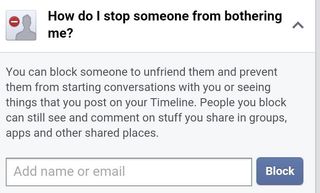
9. ユーザーのブロック
Facebook では、メッセージだけでなく他のユーザーもブロックできます。ブロックされた人は、いかなる方法でもあなたと対話することができず、あなたのタイムラインを見ることも、イベントに招待することも、メッセージを送信することもできません。
両方とも同じゲーム (Farmville など) をインストールしている場合、これは彼らとの対話をブロックしないことに注意してください。
誰かをブロックする最も簡単な方法は、その人のプロフィールにアクセスし、[...] ボタンをクリックして [ブロック] を選択することです。[設定] > [ブロック] に移動すると、ブロックしたユーザーを確認し、必要に応じてブロックを解除できます。誰かのブロックを解除すると、48 時間は再ブロックできません。
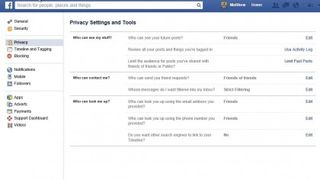
10. 閲覧を保護する
Facebook を使用しているときは、Web ブラウザのアドレス バーを見てください。「https://」と表示されている場合は安全ですが、「http://」と表示されている場合は、「その他の設定」画面に移動し、左側の「セキュリティ」をクリックし、「安全なブラウジング」の横にある「」をクリックします。 「編集」をクリックし、チェックボックスをオンにして安全なブラウジングを有効にします。
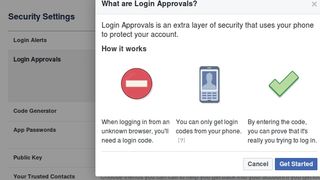
11. ログインアラートと承認を有効にする
Facebook のモバイル版またはデスクトップ版で、[アカウント設定] > [セキュリティ] に移動します。「ログインアラート」をクリックし、Facebook 通知を受け取るか、登録アドレスに電子メールを受け取るかを選択します。誰かが新しい場所からあなたのアカウントにログインするたびにアラートを受け取るようになります。
「ログイン承認」も有効にすると、セキュリティをさらに強化できます。新しい場所やデバイスからの初回ログインはすべて、モバイル版 Facebook のコードまたは SMS 経由で確認する必要があります。新しいコードを取得するには、モバイル アプリ内から「コード ジェネレーター」をクリックします。
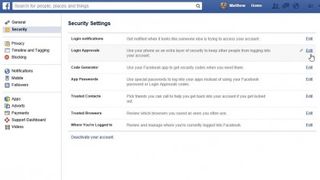
12. 2段階認証の追加
Facebook にログイン承認を携帯電話に送信してもらうことができます。承認するとFacebookが利用できるようになります。
これにより、他人があなたの Facebook アカウントを使用するのを防ぐことができます。これを有効にするには、[設定] ページの [電話を追加のセキュリティ層として使用する] の横にある [編集] をクリックします。
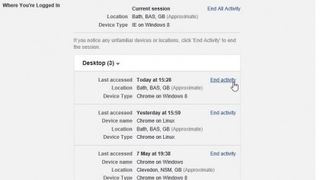
13. Facebook にログインしている場所を確認する
公共の PC など、ログインしたくない場所にログインしているのではないかと心配な場合、または他の誰かが自分としてログインしているのではないかと心配な場合は、[ログインしている場所] の横にある [編集] をクリックします。 。
ログインしている場所が表示され、[アクティビティの終了] をクリックするとリモートからログアウトできます。
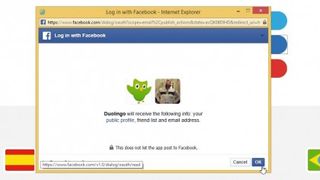
14. アプリの使用
多くの Web サイトやアプリでは、Facebook アカウントを使用してサインアップできます。これは多くの場合、これらのアプリの作成者があなたの友人の詳細やあなたの詳細にアクセスでき、あなたが許可しない限り、あなたとしてFacebookに投稿できることを意味します。
どのようなアクセス権が必要かを常に確認してください。
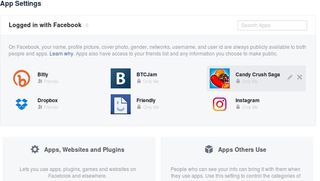
15. アプリの設定を確認する
デスクトップ版 Facebook で Farmville や Candy Crush Saga などのゲームをプレイする場合は、[設定] > [アプリ] を選択します。
各アプリの横にある編集ボタンをクリックして、提供した情報を確認します。電子メール アドレスなどの情報を削除するには、各情報の横にある青いチェック ボックスのチェックを外します。
一緒にゲームをするためだけに Facebook に友達を追加することは避けてください。厳密に言えば、これはFacebook 利用規約(新しいタブで開きます)への違反ですが、一部のユーザーはゲームをプレイするためだけに別のアカウントを持っているため、個人情報が実際のアカウントと共有されることはありません。

16. クリックする内容に注意してください
Facebook上で詐欺が多発しています。人気のあるものは、友人の 1 人が投稿した衝撃的なビデオとして表示されます。
ビデオをクリックすると、メーカーがあなたの許可なしにあなたの代わりに「ビデオ」を投稿することができ、あなたのアカウントのセキュリティが危険にさらされます。
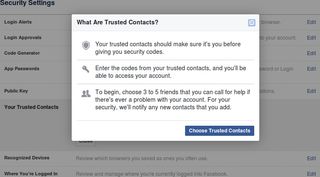
17. 信頼できる連絡先を設定する
アカウントがハッキングされてパスワードが変更された場合でも、3 ~ 5 件の信頼できる連絡先を設定することでアクセスを取り戻すことができます。Facebook の友達リストに登録されている人々は、それぞれセキュリティ コードを受け取ります。これらのコードを入力すると、アカウントへのアクセスを取り戻すことができます。
Facebook モバイルで信頼できる連絡先を設定するには、[プライバシー ショートカット] > [詳細設定] > [セキュリティ] < [信頼できる連絡先] に移動します。デスクトップ バージョンでは、[設定] > [セキュリティ] > [信頼できる連絡先] > [編集] > [信頼できる連絡先の選択] を選択します。
信頼できる友人の名前を入力します。彼らは、あなたが信頼できる連絡先として追加したことを示す通知を受け取ります。
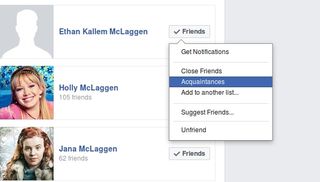
18. 友人グループを編集する
一部のコンテンツを、同僚などの他の人と共有するのではなく、Facebook の友達と共有したい場合があります。個々の友達に表示できる内容を変更するには、Facebook モバイルの「友達」アイコンをクリックするか、Facebook デスクトップの「友達」タブにある「友達」アイコンをクリックして、「別のリストに追加」をクリックします。
デフォルトでは、知人はあなたの投稿すべてを見ることができますが、今後は個々の投稿の公開設定を「知人を除く友達」に変更できます。「制限付き」設定も非常に便利です。「制限付き」リストに含まれるユーザーは、Facebook の友達のままになりますが、公開することを選択した投稿のみが表示されます。
水泳チームなど、特定のグループに対して「新しいリスト」を選択します。
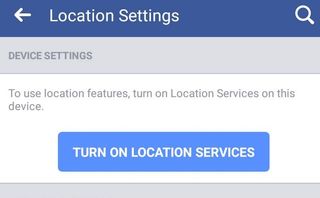
19. 現在地を隠す
デフォルトでは、Facebook モバイルの新しい投稿には、現在の位置が表示されます。これを無効にするには、[プライバシー ショートカット] > [詳細設定] > [位置情報] > [位置情報の設定をオフにする] をクリックします。
モバイル デバイスでは、通常、デバイス設定内から Facebook アプリの位置情報サービスを無効にすることもできます。詳細については、製造元に確認してください。
Facebook を含め、誰にも自分の居場所を知られたくない場合は、Facebook の匿名アドレス(新しいタブで開きます)の使用を検討してください。これを使用するには、Tor 対応ブラウザが必要です。
Android ユーザーはOrFox (新しいタブで開きます)を使用でき、デスクトップ ユーザーはTor ブラウザ バンドルを使用できます。
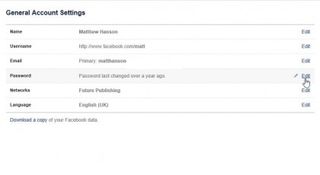
20. これで完全に安全になりました
これらの手順を実行したので、安心してため息をつくことができます。Facebook アカウントは可能な限り安全です。
誰かがあなたのアカウントにログインしたことを知らせる通知に必ず注意してください。デバイスに心当たりがない場合は、パスワードを変更してください。
- まだ十分に安全ではありませんか? Facebookアカウントを完全に削除する方法は次のとおりです